2 metoder for å fjerne DaVinci Resolve Watermark på videoer som eksporteres uten problemer
Trenger du en editor som produserer eksklusive funksjoner og funksjoner du kan bruke til å forvandle den naturlige videoen til noe spektakulært? Med DaVinci Resolve Pro-versjonen kan du glede deg over alle de avanserte verktøyene som du ikke finner på annen programvare som hører hjemme her. Hvis du ikke vil kjøpe pro-versjonen, kan du laste ned verktøyet og bruke redigeringsverktøyene på gratisversjonen. Når du bruker et eksklusivt verktøy på videoen du redigerer mens du bruker gratisversjonen, vil den legge til et vannmerke til videoen du eksporterer. Hvis du leter etter en måte å fjern DaVinci Resolve-vannmerket, dette er for deg! Hold oppe tempoet med å lese denne artikkelen for å vite mer om det.
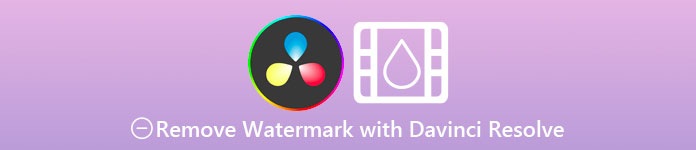
Del 1. Har gratisversjonen av DaVinci Resolve et vannmerke?
Den legger ikke til et produktvannmerke hvis du bruker DaVinci Resolve gratisversjonen. Men du kan bare bruke den grunnleggende redigeringsfunksjonen på gratisversjonen. Vi vet at det ikke vil være nok for en profesjonells profesjonelle videoredigeringsbehov. Anta at du prøver å bruke en eksklusiv funksjon som kun er tilgjengelig på premiumversjonen. I så fall vil vannmerket automatisk bli innebygd når du eksporterer filen. For brukere som ikke liker å ha et vannmerke på DaVinci Resolve, må du unngå å bruke pro-funksjonene. Hvis du fortsatt leser denne artikkelen, vil neste del diskutere verktøyene du kan bruke for å fjerne vannmerket på videoene du redigerer her.
Del 2. Slik fjerner du DaVinci Resolve Watermark på videoer med 2 forskjellige tilnærminger
FVC Video Converter Ultimate - Den enkleste måten å fjerne vannmerket på videoer
FVC Video Converter Ultimate fjerner vannmerker som blokkerer videoen din og er den mest overlegne i denne oppgaven. Selv om du er en førstegangsbehandler som fjerner vannmerket på videoen din, kan du med dette verktøyet eliminere logoen, stempelet, datoen, teksten og vannmerket på videoene dine som en proff. Selv om verktøyet er kjøpbart, vil det ikke koste deg mye sammenlignet med prisen på DaVinci Resolve og det andre verktøyet vi legger til her.
I tillegg til det kan du også bruke de ultimate redigeringsfunksjonene og funksjonene dette verktøyet har som du kanskje finner eller ikke på DaVinci Resolve. Det er et one-stop-verktøy som hjalp millioner av brukere som allerede har prøvd det. Så anta at du trenger en hvordan du fjerner DaVinci Resolve vannmerketrinnene med dette. I så fall må du fortsette å lese opplæringen vi legger til.
Trinn 1. Før du starter verktøyet, må du laste det ned på skrivebordet, installere programvaren og deretter åpne det.
Gratis nedlastingFor Windows 7 eller nyereSikker nedlasting
Gratis nedlastingFor MacOS 10.7 eller nyereSikker nedlasting
Steg 2. Åpne Verktøykasse delen for å åpne Fjerner videovannmerke dette verktøyet gir.
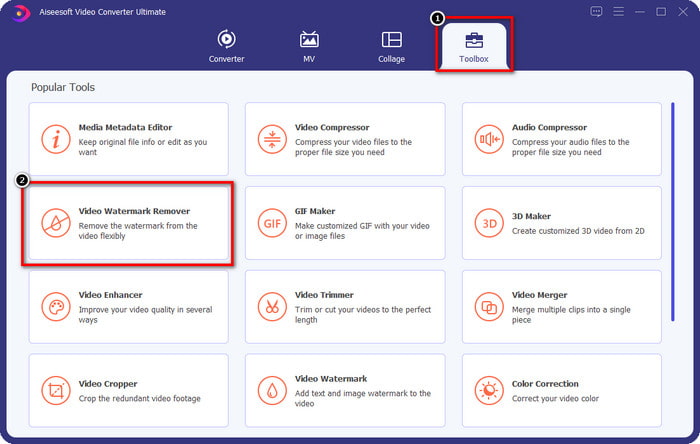
Trinn 3. Deretter klikker du på + ikon for å laste opp din redigerte video på DaVinci med et innebygd vannmerke.
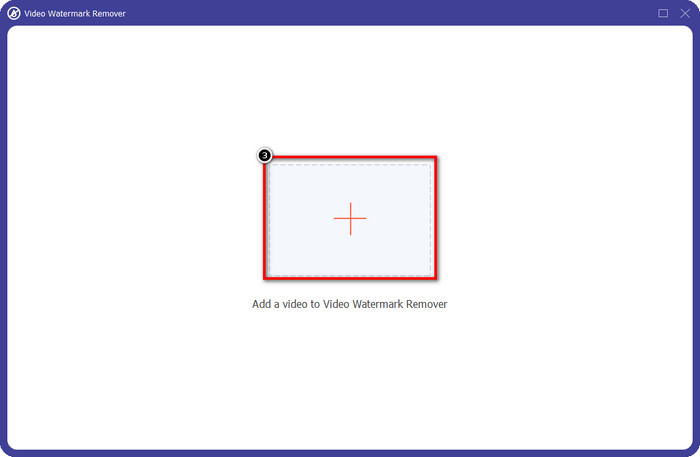
Trinn 4. trykk Legg til område for fjerning av vannmerke for å avbryte vannmerket på videoen du laster opp her.
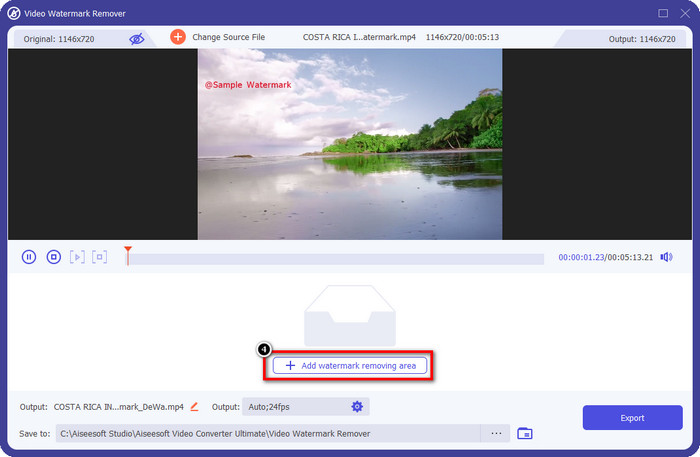
Trinn 5. Du må manuelt plassere valgboksen i videoområdet med et vannmerke. Juster størrelsen på den er for liten eller stor for at den passer til området.
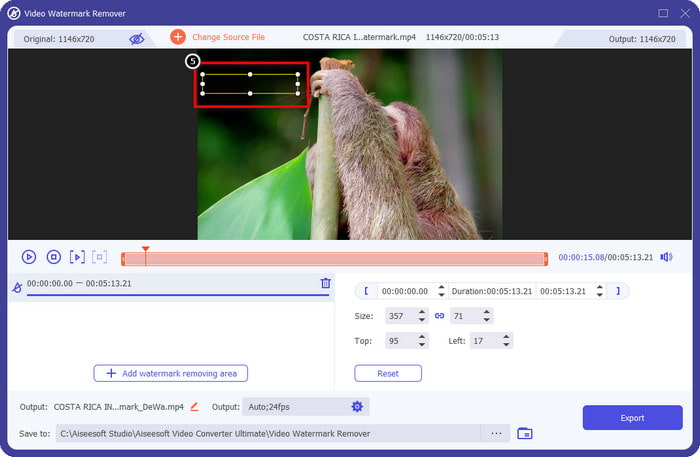
Trinn 6. Nå som du har plassert området for fjerning av vannmerke, kan du eksportere videoen ved å klikke på Eksport knappen uten spor av vannmerkeblader på den.
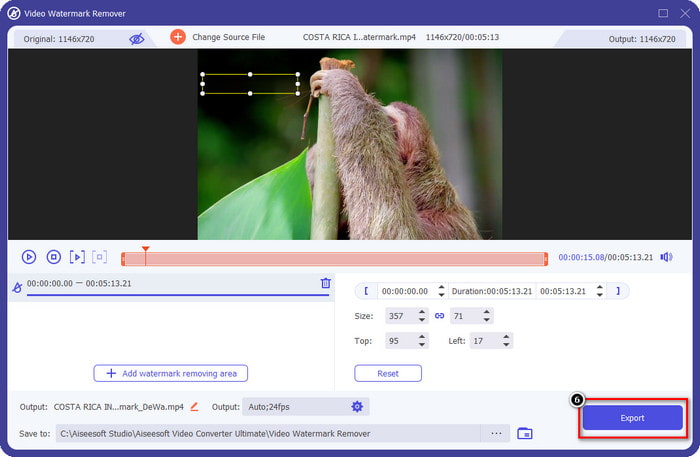
Fordeler
- Det er mye enklere å bruke og billigere enn en annen vannmerkefjerner.
- Det fungerer feilfritt med å fjerne vannmerket på alle videotyper.
- Ytterligere verktøysett er tilgjengelig på Toolbox som du kan bruke.
- Den støtter en ultrarask prosess og maskinvareakselerasjon for rask opplasting og nedlasting av filer.
- Last ned versjonen av den på Windows eller macOS.
Ulemper
- Utvidelser støttes ikke.
- Den fjerner ikke vannmerket automatisk.
Adobe Cloak Extension for Adobe After Effect – Profesjonell vannmerkefjerner for videoer
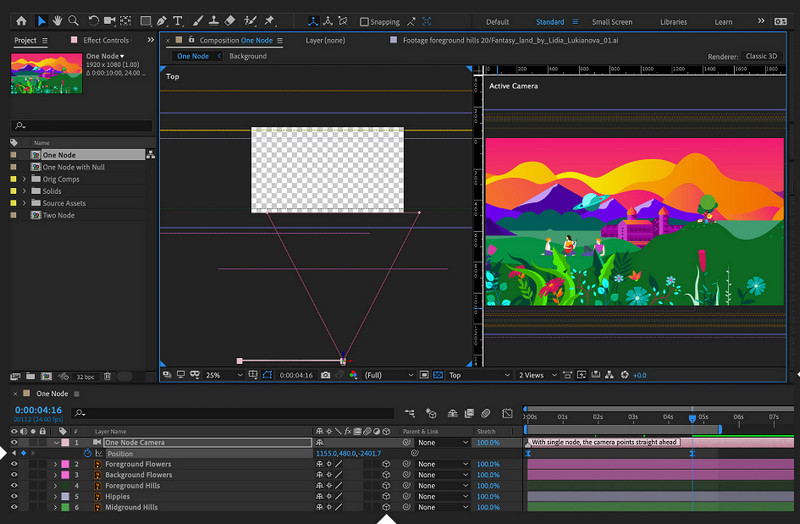
Adobe After Effect har en utvidelse for deg som profesjonelt kan fjerne Davinci Resolve-vannmerket Adobe Cloak. Med denne plug-in vil det ikke være noe vannmerke som er vanskelig å fjerne på videoene dine som det ikke kan løse. Den gjør jobben med å fjerne ethvert objekt du laster opp på After Effect. Du kan imidlertid ikke bruke dette verktøyet umiddelbart fordi du må laste ned utvidelsen på Adobe. Så hvis du allerede har installert kappen, la oss begynne å skjule vannmerket sømløst.
Trinn 1. Åpne After Effect og videoen du vil redigere her.
Steg 2. Tegn en maske på vannmerket med pennen til denne programvaren.
Trinn 3. På Content Fill Bevissthet, velg fyllmetoden som er tilgjengelig på listen når du klikker på fall ned knapp.
Trinn 4. For å teste effektiviteten til den valgte metoden, klikk Generer fylllag. Spill av videoen ved å forhåndsvise den, og foreta deretter noen justeringer om nødvendig.
Fordeler
- Det fungerer mer effektivt ved å fjerne vannmerket på videoen som et proffverktøy skal gjøre.
- Det er det beste valget for et dyptgående vannmerke som fjerner behovene til profesjonelle.
- Det fjerner vannmerket på hvert bilde av videoen.
Ulemper
- Du må laste ned utvidelsen.
- Prisen på den er en av de dyreste du kan finne på markedet.
I slekt:
Slik fjerner du vannmerket fra Renderforest-eksporterte videoer
Slik fjerner du Viva-videovannmerket på videoer
Del 3. Vanlige spørsmål om hvordan du fjerner vannmerket på DaVinci Resolve
Bør jeg kjøpe DaVinci Resolve?
Hvis du bestemmer deg for å bruke dem oftere, kan du kjøpe verktøyet for $295. Det er billigere hvis vi skal sammenligne og se etter andre profesjonelle videoredigerere som du kan bruke på markedet. Du trenger heller ikke å bekymre deg for månedlig fordi det er en enkeltbetaling.
Kan jeg laste ned DaVinci på Linux?
Absolutt, denne videoredigereren støtter Linux, og brukere av den kan dra nytte av redigeringsfunksjonene. Du kan gå til den offisielle nettsiden til DaVinci Resolve og laste ned den Hollywood-lignende videoredigereren som er tilgjengelig på Linux.
Ville jeg noen gang støte på et problem med DaVinci?
Det vil være noen problemer du kan støte på. Et kjent problem mange brukere møter mens de bruker det, er CPU-kapasiteten. Så hvis du er i ferd med å bruke dette programmet, må du se etter datamaskinens spesifikasjoner for å se om det oppfyller kravene til denne videoredigereren.
Konklusjon
Denne artikkelen viser deg forskjellige tilnærminger til å fjerne DaVinci Resolve-vannmerket som legges til videoen din når du bruker de eksklusive funksjonene. Med FVC Video Converter Ultimate og Adobe Cloak Pro kan vi forsikre deg om at du vil ha videoen uten vannmerket etter at du har fulgt trinnene vi legger til. Du kan si farvel til vannmerket fordi du nå kan fjerne dem, og det vil ikke gi deg hodepine. Vi håper at denne artikkelen hjalp deg mye, og takk for at du leste denne artikkelen. Vennligst gi oss en 5-stjerners pris nedenfor hvis du liker å lese dette!



 Video Converter Ultimate
Video Converter Ultimate Skjermopptaker
Skjermopptaker



